PC、スマートフォンショップに表示することができる「お知らせ」を登録、管理することができます。
お知らせは最大10件まで表示することができます。
お知らせの管理
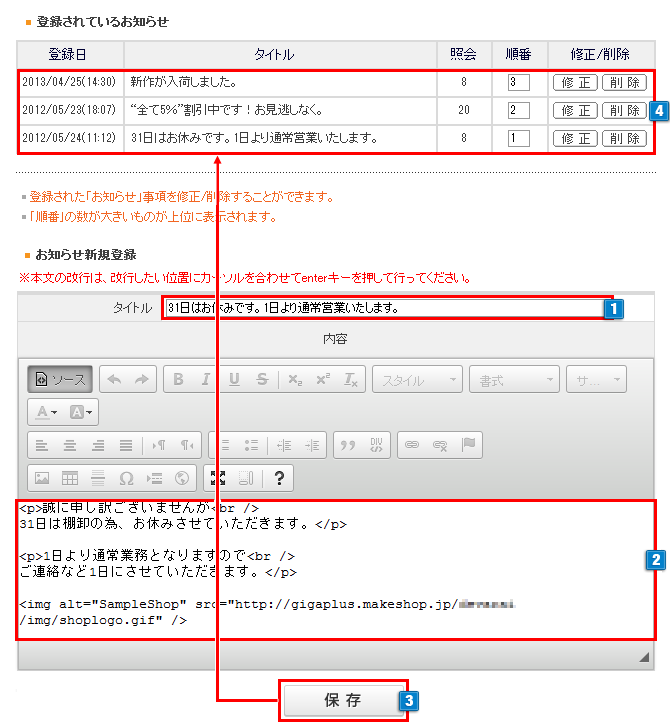
- 1お知らせのタイトルを入力します。
(全角60(半角120文字)入力可能) - 2お知らせの内容を入力します。
(半角12,000文字入力可能)
画像を追加したい場合は、画像をファイルサーバーにアップロードし、<img>タグを記述し追加することができます。 - 31、2を入力し、「保存」ボタンをクリックして登録してください。
- 4登録済みのお知らせが一覧で確認することができます。
お知らせが複数登録済みの場合は、「順番」に数字を入力することで、表示の並び順を変更することができます。
※「順番」の数が大きいものが上位に表示されます。入力可能な数値の上限はありません。
「修正」ボタンをクリックすると一度登録済みの内容を編集することができます。
「削除」ボタンで登録済みのお知らせを削除することができます。
表示例
【ショップ作成】>【デザインの設定】>【デザインテンプレート選択】
「デザインテンプレート」をご利用の場合の表示例
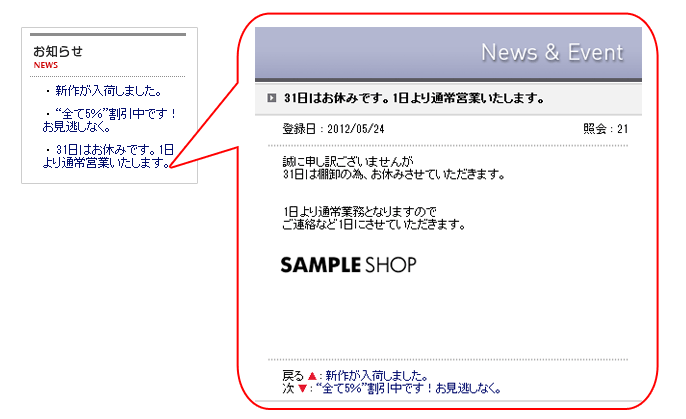
・項目のリンクをクリックするとポップアップウィンドウでお知らせが閲覧できます。
(埋め込みデザインにも設定できます)
・【イベント/企画】>【イベントの設定】>【お知らせのデザイン設定】で、お知らせのデザイン設定ができます。
・【ショップ作成】>【デザインの設定】>【トップページ商品配置の設定】で、PCショップの表示設定個数を変更することができます。(3件から10件まで表示することができます)
※ショップデザインをご利用の場合は任意のお知らせ表示の独自変数タグを入力して表示します。
【ショップデザイン(PC)】>【トップページ編集】>【中央画面管理】または
【ショップデザイン(PC)】>【トップページ編集】>【左側メニュー管理】どちらかに、ご入力し表示してください。
※【左側メニュー管理】にタグが記載されている場合は、【中央画面管理】にお知らせは表示されません。
お知らせページは
【ショップデザイン(PC)】>【内部ページ編集Ⅰ】>【お知らせ・インフォ管理】
お知らせ一覧は
【ショップデザイン(PC)】>【内部ページ編集Ⅰ】>【お知らせ・インフォリスト】からデザインできます。
※スマートフォンショップの表示は適用中の各画面のページ編集からデザインすることができます。
【ショップデザイン(スマホ)】>【スマホデザインの設定】>【お知らせページ編集】
【ショップデザイン(スマホ)】>【スマホデザインの設定】>【お知らせ一覧ページ編集】
※スマートフォンショップのトップページへは適用中のトップページ編集からデザインすることができます。
【ショップデザイン(スマホ)】>【スマホデザインの設定】>【トップページ編集】
スマートフォンショップでは、お知らせを1件から10件まで表示することができます。


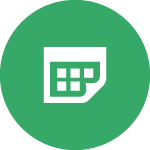 お知らせの管理
お知らせの管理